Molti utenti hanno spesso bisogno di disabilitare il touchpad su un laptop Asus. Poiché in alcuni casi interferisce con il normale funzionamento della tastiera. Ad esempio, quando si lavora in applicazioni per ufficio, quando è necessario digitare grandi quantità di testo o nei giochi.
Ci sono molti modi per risolvere questo problema. Tutti consentono di disattivare il sensore del touchpad e rendere il lavoro su un PC compatto il più confortevole possibile.
Cos'è un touchpad?
Un touchpad è un tipo speciale di sensore situato su un PC Asus e utilizzato per spostare il cursore sullo schermo, eseguire una serie di azioni.
Questa invenzione è nata nel 1988, un certo George Gerfeide ne è diventato l'autore. Apple ha concesso in licenza questa invenzione e la utilizza nei suoi PC compatti dal 1994.
Il Touchpad è costituito da diversi elementi costitutivi principali:
- scheda a circuito stampato;
- elementi induttivi-capacitivi;
- matrici;
- strato isolante.
Molto spesso, puoi trovare questo dispositivo di manipolazione, realizzato sotto forma di rettangolo o quadrato. Inoltre, occasionalmente su modelli esotici di PC compatti, vengono utilizzati touchpad di forma rotonda o ovale.
Metodi di disconnessione
Esistono vari modi per disattivare il touchpad.

I più comunemente usati e disponibili sono i seguenti:
- utilizzando i tasti funzione;
- tramite il “Gestore Attrezzature”;
- utilizzando il pannello di controllo;
- nel BIOS.
Ogni metodo ha sia vantaggi che svantaggi. La scelta di uno è una questione di gusto e convenienza.
chiavi
Il modo più semplice e veloce per disabilitare il touchpad è utilizzare i tasti dedicati. Sono presenti su quasi tutte le tastiere per laptop di Asus ed è molto facile trovarle.
Per disattivare il touchpad utilizzando una sola tastiera, è necessario seguire tutti i passaggi in ordine rigoroso:

Dopo aver completato questi semplici passaggi, molto probabilmente il touchpad sarà disabilitato. Altrimenti, usa il tasto F9 invece di F7. Su alcuni modelli di laptop Asus, questo è il modo in cui il touchpad viene disattivato. Se né l'uno né l'altro metodo hanno aiutato, è possibile che i driver della tastiera non siano semplicemente installati sul laptop, il che attiva tutte le sue funzioni aggiuntive.
La soluzione a questo problema è molto semplice. Devi solo visitare il sito Web ufficiale di Asus e scaricare i driver da lì, quindi installarli. Ciò non solo consentirà di accendere e spegnere il touchpad quando necessario, ma consentirà anche di utilizzare tutte le funzionalità della tastiera.
Video: sui laptop ASUS, il touchpad è disabilitato tramite FN
spedizioniere
Un altro modo per spegnere il sensore è tramite l'"Hardware Manager" del sistema operativo Windows. Questo deve essere fatto il più attentamente possibile, poiché l'eliminazione di alcuni elementi nella sua finestra può portare all'inoperabilità del sistema. E anche la necessità di reinstallarlo.
Il dispatcher stesso può essere avviato in vari modi.
Per gli utenti avanzati, è adatto il seguente metodo:

Successivamente, dovrebbe aprirsi la finestra del dispatcher, attraverso la quale è possibile eseguire una serie di manipolazioni, inclusa la disattivazione del touchpad con solo un paio di clic.
Il secondo modo, quello più lungo, è attraverso il "Pannello di controllo":
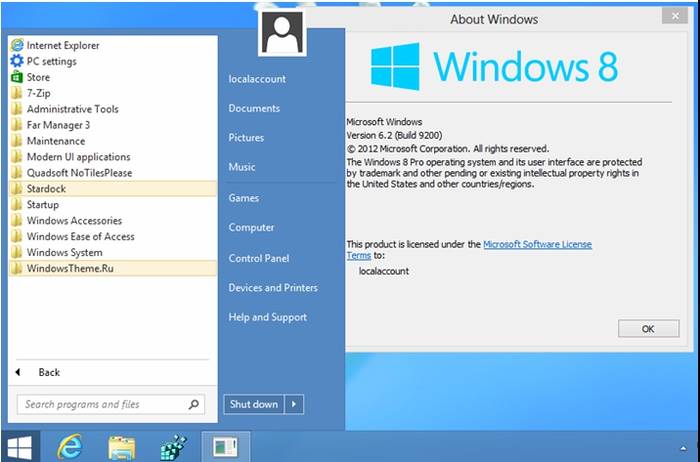

Dopo averlo trovato, è necessario avviarlo con un doppio clic e iniziare a disabilitare il touchpad.
La disconnessione diretta del pannello a sfioramento viene eseguita come segue:

Dopo l'esecuzione passo passo dell'intero elenco delle azioni di cui sopra, il touchpad verrà disabilitato. Puoi abilitarlo semplicemente: esegui le stesse operazioni e, nella sezione "Driver", fai clic sul pulsante chiamato "Abilita".
Pannello di controllo
È possibile disabilitare il touchpad utilizzando il pannello di controllo.
Questo può essere fatto come segue:

Lo spegnimento in questo modo è possibile solo se il sensore Synaptisc viene utilizzato sul PC in fase di configurazione. Questo è molto probabilmente il caso. E con i driver proprietari installati, le proprietà del mouse verranno visualizzate esattamente in questo modo.
Se sono installati i driver standard forniti con il sistema operativo, l'arresto viene eseguito in un modo leggermente diverso:

L'ultimo passo è l'accordo con l'introduzione di modifiche nel funzionamento del sistema. In questo modo, il touchpad viene disattivato in Windows 8.
BIOS
Puoi anche disabilitare il touchpad senza nemmeno entrare nel sistema operativo.... Per fare ciò, avvia il BIOS e trova lì la sezione responsabile della configurazione e della gestione del pannello a sfioramento.
Per fare ciò, è necessario eseguire i seguenti passaggi piano per piano:

Dopo aver completato tutti i passaggi precedenti, il laptop si riavvierà. Dopo l'avvio del sistema, puoi assicurarti che il touchpad non sia attivo. L'abilitazione tramite BIOS avviene allo stesso modo, è necessario portare la voce "Dispositivo di puntamento interno" in posizione "Abilitato".
Funzionalità di disabilitazione del touchpad su laptop Asus in Windows 7
La disabilitazione del touchpad nel sistema operativo Windows 7 ha le sue peculiarità. Quando si esegue un arresto in Windows 8, di solito non è necessario riavviare. In Windows 7 è spesso necessario riavviare il sistema. Soprattutto se stai utilizzando una vecchia versione su cui non sono installati gli ultimi aggiornamenti.
Scollegare il loop
Il metodo più difficile e dispendioso in termini di tempo per rimuovere un dispositivo dal sistema è disconnetterlo fisicamente.
Per fare ciò, sono necessari i seguenti strumenti:

Quando tutti gli elementi necessari sono pronti, puoi procedere direttamente allo smontaggio del dispositivo.
Deve essere eseguito nel seguente ordine:

Tutte le azioni devono essere eseguite con la massima attenzione possibile. Devi stare particolarmente attento con la scheda madre e i cavi. Questi ultimi sono particolarmente fragili e un movimento negligente può portare al fatto che il sottile conduttore si rompe semplicemente. In questo caso, dovrai sostituire l'intero ciclo.
Tutte le viti che sono state rimosse devono essere riavvitate in posizione. Poiché la lunghezza e il diametro dei loro fili possono essere diversi. Poiché in seguito dovrai acquistarli nel negozio.
Ci sono molti modi per svezzare il sensore sui laptop Asus. Se necessario, puoi farlo molto rapidamente, letteralmente in pochi clic, rendendo il tuo lavoro più comodo e confortevole. L'accensione è altrettanto veloce, a meno che il dispositivo non venga spento a livello hardware. Quando si eseguono operazioni con l'attrezzatura, è necessario essere quanto più attenti e precisi possibile.
>Un'analisi delle query di ricerca su Internet mostra che molti sono interessati a come il touchpad è disabilitato su un laptop, e specialmente in Windows 10. Questo problema verrà discusso in dettaglio in questo articolo.
La parola touchpad deriva da una combinazione di due parole inglesi: touch - to touch e pad - un pad.
Il dispositivo è un pannello sensibile attraverso il quale, toccando le dita, si controlla il cursore e si inviano comandi al laptop.
Lavorando su un semplice principio tecnico (sul controllo della capacità elettrica tra il dito ei sensori di misura), sono apparsi all'inizio degli anni Ottanta del secolo scorso (1982).
Riesci a immaginare? Molte aziende produttrici di laptop (per non parlare di se stesse) non esistevano ancora (Asus, ad esempio - 1989). Windows non è ancora stato inventato (Windows 1 - 1985).
E il touchpad era già lì. E ora tutti i laptop, netbook e ultrabook ne sono dotati.
INTERESSANTE. Essendo uno dei principali produttori di questo dispositivo, Synaptics ha registrato la parola TouchPad come marchio.
Metodi di blocco
Con il pieno utilizzo della tastiera su un laptop, capita spesso che il touchpad, reagendo al tuo tocco involontario, apporti le proprie modifiche non necessarie al testo.
Fondamentalmente, se non stai utilizzando il touchpad, è logico disabilitarlo. Questo può essere fatto in modi diversi a seconda della situazione specifica.
Windows 7
Gestore dispositivi
Posizionando il mouse sull'icona del desktop "Risorse del computer" e facendo clic destro su di essa, si aprirà il menu di scelta rapida. In esso, è necessario selezionare il comando "Gestione", quindi "Gestione dispositivi".
Anche il tuo touchpad sarà nella struttura del dispositivo, poiché il sistema lo vede.

Chiamando le sue proprietà con il tasto destro del mouse, è facile disabilitare il gadget.
Impostazioni del mouse
Se il tuo laptop ha un gadget Synaptics integrato, puoi facilmente configurarlo per lo spegnimento automatico collegando un mouse. La regolazione di queste caratteristiche è nel "Pannello di controllo di Windows" / "Mouse":

Registro di sistema
A volte le utilità del touchpad non hanno la possibilità di disabilitarlo tramite Gestione dispositivi e installare il mouse (non esiste tale casella di controllo).
In questo caso, è necessario correggere il registro (non dimenticare di fare prima una copia).
Innanzitutto, arriviamo alla sezione desiderata: tramite HKEY_LOKAL_MACHINE arriviamo a Software. Quindi, tramite Synaptics, entrando in SynTPEnh, creiamo una chiave chiamata DisableIntPDFeature.
Attiviamo le sue modifiche con il tasto destro del mouse, assegniamo il valore 33 per il sistema esadecimale o 51 per il sistema decimale.
Ripetiamo gli stessi passaggi per il ramo HKU del registro.
Successivamente, dovrebbe apparire la casella di controllo richiesta.
Windows 10
Di grande interesse è la disabilitazione del sensore in Windows 10, dal momento che la gestione dell'ambiente Windows 10 è leggermente diversa da quella 7 e 8. Consideriamo come disabilitare il touchpad su alcuni laptop con installato Windows 10. Su dispositivi di altri produttori , la situazione sarà simile.
Lenovo
Innanzitutto, vengono avviate le Impostazioni di Windows 10 da Start:

Quindi viene attivata la finestra "Dispositivi" e in essa viene attivata la pagina per "Mouse e touchpad":

Nella scheda "ELAN", è necessario attivare la casella di controllo come mostrato in figura e quindi fare clic su "Applica":

Asus
Se il tuo laptop Asus esegue Windows 10 ed è presente un sensore Synaptics con un driver nativo, disabilitalo dalla pagina Synaptics nella scheda "Mouse" del pannello di controllo di Windows 10 (vedi l'esempio precedente) attivando il pulsante di disattivazione.
Se questo pulsante non è presente o non è disponibile, è necessario scaricare e installare il driver corretto (disponibile sul sito Web di Asus).
Se il produttore del touchpad è diverso, è necessario disabilitare il driver tramite il Pannello di controllo di Windows 10:
Pulsanti sui laptop
Su diversi modelli, il touchpad può essere fermato da diversi tasti "hot" (rapidi). Spesso è per il sensore che esiste una chiave separata che deve essere utilizzata per disabilitarlo.
Se parliamo del laptop Asus, lo spegnimento può essere effettuato con i tasti "Fn + F9", possibilmente "Fn + F7". Alcuni modelli Asus sono dotati di un pulsante speciale, che raffigura un touchpad barrato. Quindi è necessario utilizzare il pulsante "Fn" in combinazione con esso:

Se il problema non può essere risolto in alcun modo e il touchpad non si spegne, è necessario scaricare e installare il driver dal sito Web ufficiale di Asus.
Sul Sony Vaio, l'utility nativa di Sony ti darà la possibilità di disabilitare il touchpad nella categoria Tastiera e mouse. Puoi utilizzare il laptop Sony Vaio e i tasti di scelta rapida - "Fn + F1"

Attraverso le impostazioni del BIOS
Disabilitare il touchpad tramite BIOS impostando la posizione "Disabilita" nell'oggetto "Dispositivo di puntamento interno". Devi cercarlo nella sezione "Avanzate".
Ma questo può essere più facile a dirsi che a farsi. Per molti, la difficoltà sta nell'entrare nel BIOS.
Per accedere a Windows 10 in UEFI, è necessario tenere premuto il tasto F2 durante l'avvio del sistema.
Le opzioni dei pulsanti per accedere al BIOS, a seconda del produttore, sono mostrate nell'immagine sottostante. Non elenca le chiavi per il produttore Asus. Per i laptop Asus, il tasto più comunemente usato è "F2", in alcuni modelli, in combinazione con "Ctrl".
Installazione di un programma speciale
Probabilmente la soluzione più ingegnosa per disabilitare il touchpad è installare un programma speciale TachpadPal, che blocca il sensore durante la digitazione.
Pensa: e non hai bisogno di occuparti di Windows 10, non devi cercare e installare veri driver, non devi cercare un modo nel BIOS né su Asus, né su Sony Vaio, o su qualsiasi altro esotico.
Forse era questo il vero scopo di scrivere il programma?
Questo articolo ha trattato tutti i modi possibili per disabilitare il touchpad sui laptop. E a seconda dell'ambiente operativo e della differenza tra i modelli del dispositivo.
Speriamo che con il nostro aiuto il problema della disabilitazione del touchpad non ti appesantisca più e venga risolto.
Leggi i nostri nuovi articoli, lascia commenti e fai domande.
(tastiera). Molto spesso, il touchpad viene utilizzato solo quando non è possibile collegare un mouse (su voli, treni, ecc.). E non è conveniente, soprattutto se hai bisogno di giocare =)
A volte capita che mentre si lavora su un laptop, si tocchi accidentalmente il touchpad e il cursore del mouse si muova o venga attivato un clic del mouse.
In questo articolo, ti mostrerò come disabilitare il touchpad in modo che non sia d'intralcio.
1 modo.
Per fare ciò, hai bisogno di una carta di credito o di un pezzo di carta che può essere tagliato a misura. Capisci a cosa voglio arrivare? Si si. Lo prendiamo e lo copriamo con una carta o un foglio con questo touchpad. Per affidabilità, puoi anche incollare i bordi con del nastro adesivo.
Il modo più pigro, veloce ed efficiente, da un lato, ha il diritto di esistere.
2 modi per disabilitare il touchpad.
Su alcuni laptop, i produttori hanno fornito questa funzione sul touchpad stesso. Si trova più spesso sui notebook HP. Forse l'hai fatto.
Guarda il bordo del touchpad per un piccolo punto luminoso (o meno). Di solito si trova nell'angolo in alto a sinistra. Quindi, quando fai doppio clic su di esso, il touchpad si spegne.

3 modi per disabilitare il touchpad
È molto più comune che il pulsante di spegnimento si trovi sul tasto funzione. Puoi leggere di più su questo nell'articolo.
In breve, scriverò solo che se premi un tale pulsante e con esso il pulsante funzione (blu / blu / viola / arancione, ecc.) Situato sui tasti funzione da F1 a F12 e su cui (il più delle volte) è rettangolo disegnato, quindi anche il touchpad sarà disabilitato e lo schermo sarà qualcosa del genere:

Combinazioni comunemente usate per spegnere il touchpad nei laptop:
Acer: Fn + F7
Asus: Fn + F9
Dell: Fn + F5
Lenovo: Fn + F8
4 modi per disabilitare il touchpad su un laptop
Per fare ciò, dovrai accedere al Pannello di controllo e disconnetterti da lì. Molto spesso, Windows utilizza un'utilità dell'azienda sinaptici... È chiamato Driver del dispositivo di puntamento Synaptics.
Supponiamo di avere Windows 7, quindi segui il percorso:
"Start" -> "Pannello di controllo" -> "Mouse" -> "Proprietà: Mouse" -> scheda "Impostazioni dispositivo"

Facciamo come su, scegliendo il nostro touchpad e disabilitando ( disattivare) il suo. Puoi abilitarlo allo stesso modo, solo selezionando e facendo clic su "Abilita" ( Abilitare).
5 modi per disabilitare il touchpad
Senza andare lontano dai parametri del dispositivo mouse (dal metodo precedente), presta attenzione alla casella di controllo " Disabilitare il dispositivo di puntamento interno quando si collega un dispositivo di puntamento esterno alla porta USB"Deve essere installato e il touchpad verrà disabilitato se è collegato un mouse.

È ancora molto più conveniente.
C'è una piccola sfumatura qui. A volte questa casella di controllo e questo elemento non è presente nei parametri, ma non dovresti pensare che sia così. Lo accendiamo ora.
Innanzitutto, prova a scaricare e installare una versione più recente del programma (nota l'iscrizione sopra) con.
Mi spiego che lì devi prestare attenzione alla versione sul sito (c'è sempre l'ultima e la più recente):

Inteso? Non? scrivi nei commenti poi...
Se la versione è nuova o non vuoi aggiornarla e pensi che funzionerà, allora provala, non la proibirò. Tutto è a tuo rischio e pericolo...
Quindi, vai a (scorciatoia da tastiera Vincita+R e inserisci regedit).
Fai un backup (backup) per ogni evenienza (menu in alto File - Esportare). Per non scrivere nei commenti in seguito che a causa del mio articolo il tuo touchpad si è rotto e la tastiera e "Windows" e i gopnik all'ingresso sono stati battuti ...
Vai in filiale
HKEY_LOCAL_MACHINE \ Software \ Synaptics \ SynTPEnh
Crea un nuovo parametro (menu in alto Modificare -> Creare -> Parametro DWORD (32 bit)) con il nome DisableIntPDFeature (se non presente).
Imposta il valore 33 su esadecimale system, o 51 in decimale (RMB sul file -> Modificare)
Creiamo lo stesso parametro ora nel ramo HKEY_CURRENT_USER \ Software \ Synaptics \ SynTPEnh(con lo stesso significato)
Riavviamo. Ci rallegriamo della casella di controllo apparsa e la mettiamo su.
5 modi per disabilitare il touchpad del touchpad
Per fare ciò, è necessario accedere al BIOS (all'avvio, premere F2 o F8 o F6 o DEL - a seconda della versione) e cercare nella scheda " Avanzate"paragrafo" Dispositivo di puntamento interno"Che deve essere cambiato in" Disabilitato»

6 modi per disabilitare il touchpad.
Puoi svitare la cover posteriore del laptop e trovare lì il cavo che va al touchpad. E poi scollegarlo.

Ma questo metodo è assolutamente per coloro a cui il touchpad interferisce così tanto che è pronto a trascurare tutti i metodi sopra descritti e sarà in grado di svitare correttamente tutte le viti sul laptop e rimuovere il cavo (e quindi come riavvitarlo se si mette in mezzo?). Ma questo metodo è lo stesso del primo descritto.
Penso che questi metodi saranno sufficienti per spegnere il touchpad.
Non importa quale azienda possiedi un laptop o un netbook: asus, dell, sony, msi, toshiba, hp, lenovo, acer, samsung, ecc. Puoi comunque disabilitare il touchpad.
Discuteremo ora come disabilitare il touchpad su un laptop Asus. Questo accorgimento tecnico è indubbiamente utile, tuttavia, con un mouse tradizionale, l'utente può talvolta dover rinunciare alla duplicazione delle funzioni di controllo. Quindi sorge la domanda, le opzioni per la risoluzione di cui parleremo ora.
Perché hai bisogno di un touchpad?
Il touchpad è uno speciale progettato per controllare un laptop senza dispositivi ausiliari come il mouse. Questo è un dispositivo, diciamo, per un dilettante: qualcuno si adatta a muovere abilmente le dita, mentre per qualcuno il touchpad è solo fastidioso, dato che spesso tocca i palmi durante la digitazione e, di conseguenza, le impostazioni necessarie vengono ripristinate. Inoltre, i laptop vengono sempre più utilizzati al posto dei computer desktop che non richiedono un touchpad. Di seguito analizzeremo nel dettaglio come disabilitare il touchpad su un laptop Asus.
Modi non professionali per disabilitare il touchpad

Modi standard per disabilitare il touchpad

Se non è successo nulla quando hai premuto i tasti di scelta rapida o quando hai esaminato in dettaglio la scheda "Mouse", per qualche motivo non hai installato il driver del touchpad. I touchpad Elantech sono utilizzati nei laptop Asus. Per scaricare il driver richiesto, è necessario accedere al sito Web ufficiale di Asus, selezionare il modello del laptop, il touchpad e il sistema operativo.
Modi professionali per disabilitare il touchpad
Se sei un utente avanzato e lo sai, puoi disabilitare in modo affidabile il touchpad tramite questo programma. L'operazione si effettua nella sezione Internal Pointing Device: seleziona il valore appropriato, e la domanda su come disabilitare il touchpad su Asus non ti disturberà più.
Puoi semplicemente scollegare il cavo flessibile dal touchpad rimuovendo il pannello superiore. Ma, in primo luogo, questo metodo è per specialisti che hanno familiarità con la struttura interna di un laptop. In secondo luogo, prima di eseguire l'operazione, è necessario assicurarsi di non aver mai più bisogno del touchpad.
I metodi di cui sopra sono di solito abbastanza per far fronte da soli a questo spiacevole problema. Ma se, dopo aver letto il nostro articolo, la domanda su come disabilitare il touchpad su un laptop Asus rimane irrisolta, contatta gli esperti. È possibile che il dispositivo non funzioni correttamente o che si sia verificato un malfunzionamento del programma.
Utilizzare un mouse come dispositivo di controllo per un dispositivo portatile è molto più comodo di un touchscreen o di un touchpad, anche se questi ultimi sono indispensabili in molti casi in cui non è possibile utilizzare il classico dispositivo di puntamento. In relazione al funzionamento del mouse, molti utenti sono interessati a come disabilitare il touchpad su Windows 10.
Oggi considereremo questa situazione semplice e rilevante per i principianti e conosceremo tutti gli aspetti del problema. Tocchiamo la disattivazione del touchscreen tramite la tastiera, la configurazione del driver del dispositivo e la disattivazione tramite Gestione dispositivi. Inoltre, esamineremo le famose marche di laptop in modo che nessuno abbia domande.
Si noti che i tasti per la disattivazione del pannello touch funzionano solo se i driver per il dispositivo di controllo sono funzionanti.
Familiarizzare con l'argomento "come disabilitare il touchpad su un laptop" iniziamo con il metodo consigliato dal produttore del laptop.
È decisamente rilevante per i dispositivi in cui sono installati Windows 10 con licenza e il driver del touchpad scaricato dal sito di supporto del dispositivo. L'uso di edizioni piratate di Windows 10 e driver non ufficiali non garantisce il funzionamento del metodo.
Praticamente tutti i computer portatili hanno una combinazione di pulsanti progettata per disabilitare il pannello a sfioramento. Nella prossima sezione, esamineremo le combinazioni dei migliori marchi di laptop al mondo. Sebbene in generale la situazione si riduca all'uso del tasto funzione Fn e del pulsante con la designazione dell'icona del touchpad (il più delle volte si tratta di un tasto dalla riga F1-F12).
Se la combinazione non funziona, assicurati di installare il driver ufficiale del touchpad.
Impostazioni Synaptics
La maggior parte dei laptop è dotata di un touchpad Synaptics con il software appropriato. Consente di spegnere il controller in modo programmatico in caso di rilevamento nel sistema di un mouse collegato tramite una porta USB.
1. Chiamiamo il Pannello di controllo tramite Win → X.
2. Cambia la "Vista" delle sue icone in "Icone", se le icone sono visualizzate ordinate per categoria.
3. Aprire l'applet del mouse.
4. Vai alla scheda Impostazioni dispositivo, dove viene visualizzata l'icona Synaptics (di solito l'ultima scheda).
5. Fare clic su "Disabilita" per disattivare il touchpad.
Se selezioni l'opzione per disabilitare il controller quando il mouse è connesso tramite USB, il touchpad verrà automaticamente disabilitato quando usi il mouse.
Facendo clic sul pulsante "Opzioni", possiamo mettere a punto il controller e persino attivare i gesti per controllare il laptop.
Disabilita il touchpad senza driver
Il metodo descritto è adatto solo se esiste un driver ufficiale per il dispositivo. Quando si utilizza il driver standard, il touchpad abilitato viene disattivato tramite Gestione dispositivi di Windows 10.
Avvia lo snap-in MMC chiamato Gestione dispositivi tramite Win → X o eseguendo "devmgmt.msc" nella barra di ricerca o nella finestra "Esegui".

Trova il dispositivo di cui hai bisogno. Di solito si trova nella sezione Mouse e altri dispositivi di puntamento o nei dispositivi HID.

Si chiama TouchPad, dispositivo USB o mouse USB. Qui dovremo esercitarci a spegnere ogni dispositivo a turno finché non troviamo quello di cui abbiamo bisogno. Questo viene fatto attraverso il menu contestuale usando il comando "Disabilita". Se l'opzione si è rivelata errata, riattivare il controller disabilitato e provare un'altra opzione. In ogni caso, funzionerà sia un mouse che un touchpad.
Se entrambi i controller sono disabilitati a causa della sperimentazione, utilizzare la tastiera per abilitare il mouse. Il pulsante con l'immagine dell'elenco a discesa situato a destra della barra spaziatrice sulla tastiera aiuterà qui.
Disattivazione del touchpad su Asus
Nella maggior parte dei casi, i laptop Asus consentono di disabilitare il controller touch utilizzando i tasti F7 o F9, premuti insieme al tasto Fn. In ogni caso, un'icona con un touchpad barrato ostenta accanto ad essa, come sotto il pulsante F9 nella foto qui sotto.

Disattiva il touchscreen sui dispositivi HP
Se tale tasto non viene trovato sul tuo dispositivo, tocca due volte (tocca) nella parte superiore sinistra del pannello a sfioramento per disattivarlo. Di conseguenza, l'icona corrispondente apparirà sullo schermo.

La seconda soluzione al problema è tenere il dito nell'area specificata per 5 secondi.
Risolviamo il problema con Lenovo
Come in Asus, puoi disabilitare il controller integrato nel laptop utilizzando la combinazione di tasti Fn e una delle file di pulsanti funzionali. È indicato dall'icona corrispondente (nella foto è F6).

Dispositivi di Acer
La maggior parte dei laptop di questo marchio può risolvere il problema premendo la combinazione Fn + F7. Sebbene altre opzioni non siano escluse.

Samsung
Principalmente nei computer portatili coreani, il touchpad viene disattivato dalla combinazione di tasti Fn + F5, ovviamente solo se sono installati i driver per il touchpad.

Toshiba
L'azienda Toshiba ha anche realizzato una combinazione statica di pulsanti per abbattere il tachpad. Questo è il pulsante Fn, tenuto premuto con F9.

Sony Vaio
Molte, ma non tutte, le modifiche dei computer portatili hanno anche una chiave corrispondente con un'icona simbolica. Di solito si tratta di una combinazione di Fn + F1, ma il loro funzionamento richiede che i driver siano installati sul dispositivo e su tutte le applicazioni Vaio.

Con le app Sony ufficiali installate, puoi sempre disabilitare il touchpad tramite il Vaio Control Center. Per fare ciò, vai alla sezione "Tastiera e mouse".



